
XMEye на компьютер
| Категория: | Плей Маркет на ПК, Программы |
| Cистема: | Windows 7, 8, 10 |
| Статус программы: | Бесплатная |
| Язык: | Русский |
| Загрузок: | 174 613 |
XMEye — мобильное приложение от компании Huangwanshui, которое позволяет смотреть трансляции с камер и видеорегистраторов (например, автомобильных). У пользователей появилась возможность сэкономить на привлечении специалистов.
Теперь стало доступным просто подключиться к системе через интернет и вывести изображение на экран устройства. Наблюдать за происходящим дома, на работе, снаружи машины и другим места, где у вас есть доступ к камерам, можно, не выходя из дома.
Это очень удобно, и если по роду профессиональной или иной деятельности вам нужно контролировать текущую ситуацию на месте, то скачать XMEye на компьютер, — верное решение. Тем более, что сделать это можно никуда не переходя с данной страницы.
Возможности приложения на ПК
Как уже упоминалось, программа позволяет выводить изображение с камер слежения и других типов записывающих устройств на экран компьютера. Вот, что нужно сделать, чтобы получить доступ к подобным файлам:
- пройти регистрацию. Это необходимо для того, чтобы сохранить в системе всю совокупность устройств, запись с которых вы хотите увидеть. После добавления их в свой профиль, вам больше не нужно будет каждый раз подключаться к ним вручную, если, к примеру, захотите выполнить вход со своего аккаунта на другом девайсе. Теперь же нужно будет всего лишь ввести регистрационные данные;
- после выполнения входа необходимо нажать значок «плюс» в верхнем углу для добавления нового устройства. Затем можно подключиться либо по IP-адресу, либо по так называемому облаку. В каждом из случаев придется придумать имя для используемого регистратора, потом ввести или SerialID (при подключении по облаку), или IP-адрес. Для того, чтобы узнать серийный номер, нажмите вкладку «Свойства» на соответствующем видеоустройстве;
- если вы вводили данные по IP, то необходимо заполнить еще одну строку. Укажите в ней порт камеры (по умолчанию 34567). В двух оставшихся полях наберите логин и пароль;
- для начала просмотра щелкните на название или иконку выбранного устройства. Перед вами откроется перечень каналов, доступных для просмотра. Есть возможно демонстрации сразу нескольких из них;
- также в настройках можно останавливать трансляцию, включать/выключать звук, выбирать качество и просматривать материалы из архива. Обратите внимание, то в вашем распоряжении находятся кнопки, при помощи которых можно передвигать угол обзора, увеличивать/уменьшать зум и фокус.
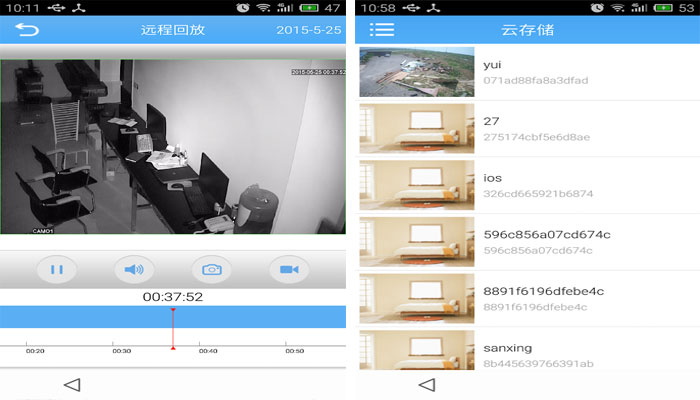
На случай, если пользователь захотел пробраться в архив видеозаписей, то он должен выполнить следующий алгоритм:
- открыть соответствующий раздел меню;
- нажать на кнопку даты, расположенную в правом верхнем углу;
- выбрать искомый день, месяц и год;
- выбрать время;
- теперь станут доступны соответствующие записи за выбранный период времени.
Как можно заметить, интерфейс и управление довольно просты.
Следуя всем вышеперечисленным пунктам, можно легко разобраться в навигации. Так что, если хотите всегда иметь под рукой доступ к объектам наблюдения, то остается лишь скачать приложение XMEye на ПК.
Видео-обзор
Преимущества и недостатки
Как и любая программа, XMEye имеет собственные плюсы и минусы. Конечно, первых значительно больше, ведь приложение действительно полезно.
Преимущества
Здесь перечислены главные достоинства сей программы:
- простой интерфейс и управление, что легко освоить в процессе использования;
- возможность удаленного управления видеозаписывающими устройствами;
- максимально допустимое количество подключенных камер — 16, что довольно-таки много для одновременной трансляции;
- доступ к круглосуточному наблюдению с камеры расположенной в любой точке мира;
- наличие специальной PTZ-системы для управления;
- присутствие функции записи онлайн-трансляций и сохранения их на диске или в облачном хранилище;
- дополнительная возможность аудиосвязи;
- способность быстрого реагирования на вредительские действия, замеченные в трансляции.
Недостатки
Однако нельзя не добавить ложку дегтя в общую положительную картину. Итак, какие же недостатки содержит в себе программа:
- периодическая рассинхронизация, которая может начаться в том числе не из-за скорости интернета;
- возможна долгая загрузка сохраненных записей;
- недостаточно качественная передача картинки. К сожалению, это внутренняя проблема, на которую не влияет разрешения самого записывающего устройства;
- необходимо постоянно иметь доступ к интернету. При малейшем разрве связи трансляция будет прервана.
Несмотря на указанные выше минусы, отзывы о платформу в основном положительные. Многие пользователи с восторгом откликаются о работоспособности героини нашей статьи и советуют всем установить ХМЕуе у себя на компьютере.
Как установить ХМЕуе на компьютер
Существует два актуальных способа инсталляции сего приложение. Важно иметь в виду, что в каждом из них понадобится эмулятор BlueStacks 4. BlueStacks 4 — это платформа, предназначенная для загрузки и установки любых android-программ, доступных на Google Play. Теперь все возможности мобильного девайса станут доступны на ПК. Еще более удобно то, что загрузить ее можно также по прямой ссылке на текущей странице.
Способ 1
- Скачать и инсталлировать платформу BlueStacks 4, запустить;
- ввести регистрационные данные из Play Market-аккаунта. Если вас еще нет в этом онлайн-магазине, то зарегистрируйтесь там, а уже после выполните вход;
- ввести наименование ХМЕуе в поисковую строку и запустить поиск;
- перейти по первой выданной ссылке и нажать на кнопку «Установить» (она выделена зеленым);
- после этого начнется инсталляция, дождитесь ее завершения, а затем можете запускать приложение в любое время.
Способ 2
- Загрузите с нашего сайта архив и распакуйте его на рабочий стол. На нем должны появиться: apk-файл-установщик, эмулятор и инструкция;
- установите платформу и откройте ее;
- перейдите в раздел «Мои приложения». В нижней части страницы вы увидите ряд кнопок. Выберите вторую справа и нажмите на нее. Она отвечает за инсталляцию файлов apk-формата;
- подождите, пока заданный процесс закончится. После появления в соответствующем окне ярлыка можно запускать программу и начинать наблюдение.
Похожие программы
- vMEyeSuper;
- AtHome Video Streamer;
- Lvideon;
- WebcamXP;
- IP Camera Viewer;
- EyeLine Video Surveillance;
- WebCam Monitor;
- Axxon Next;
- XProtect Go;
- GLOBOSS.
Системные требования
Мало просто скачать ХМЕуе для Windows: надо еще и правильно инсталлировать его, дабы обеспечить максимально комфортную работу в будущем. Для этого необходимо, чтобы настольное устройство соответствовало следующим требованиям:
- Процессор с частотой 2,2 Ггц (желательно 3,3);
- свободное место на диске от 4-ех гигабайт, а также дополнительное пространство для хранения кэша и архива;
- операционная система Windows, начиная с версии XP и далее (то есть 7, 8 или 10);
- стабильное высокоскоростное подключение ко всемирной паутине;
- не менее 2-ух гигабайт свободной оперативной памяти. Лучше, если этот показатель будет равнять 6 гигабайтам;
- наличие прав администратора.
Подведем итог
ХМЕуе — профессиональное приспособление для серьезной работы и обеспечения безопасности. Если вы волнуетесь о сохранности вашего имущества или хотите проследить за другими важными объектами, не покидая рабочее место, то скачать XMEye на компьютер — решение, которое значительно облегчит жизнь.
Наши РЕКОМЕНДАЦИИ



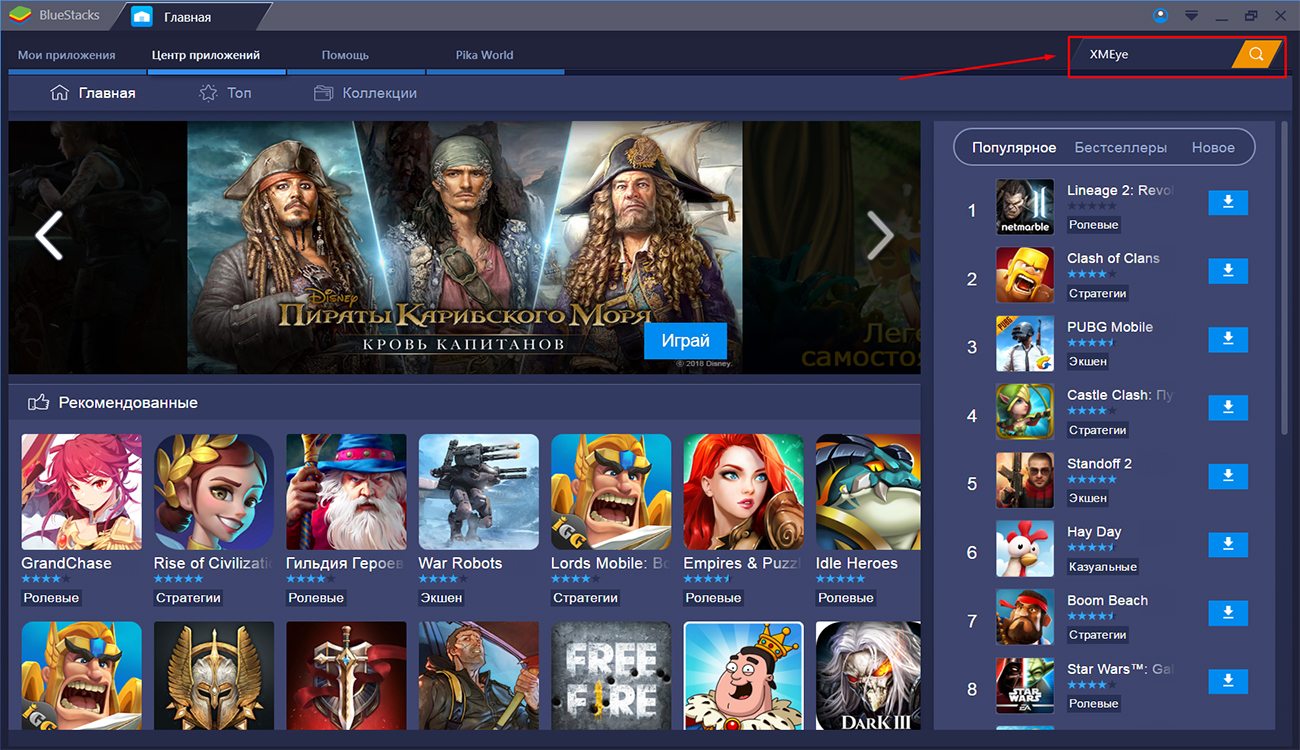
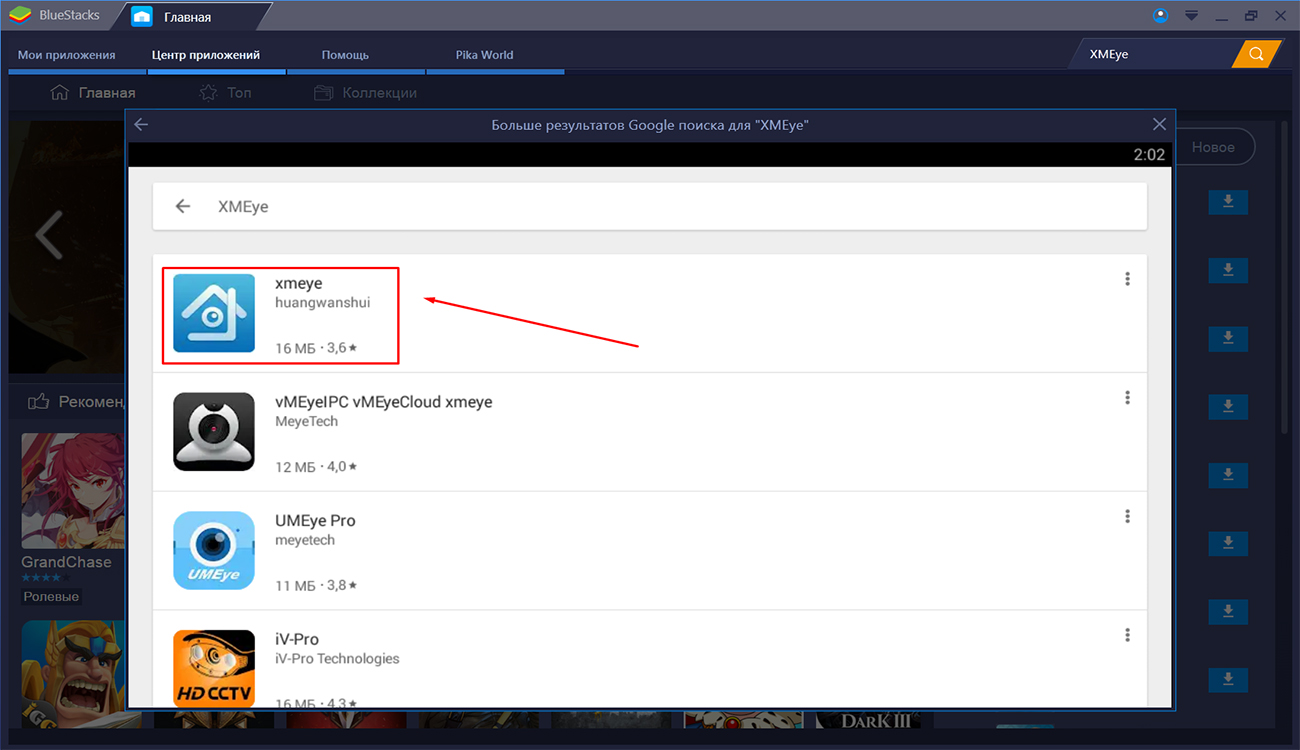
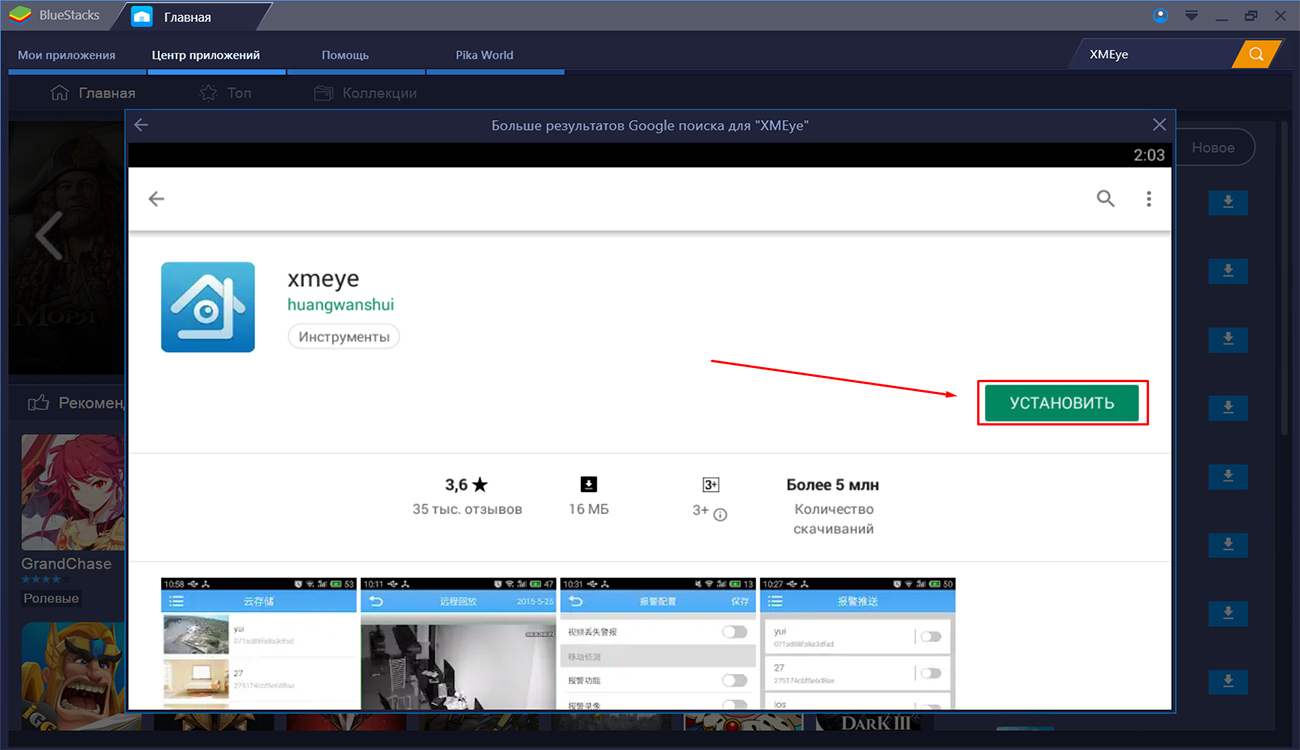
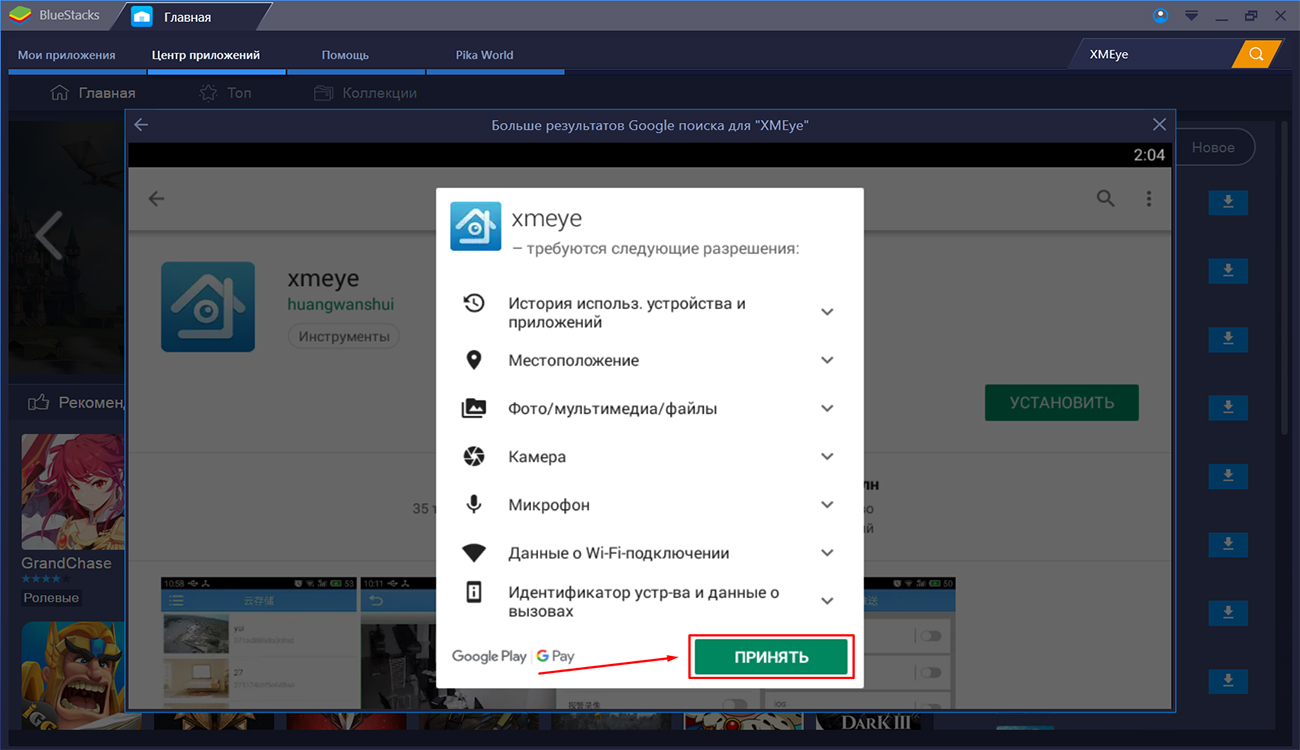

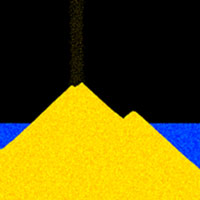

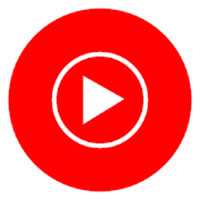
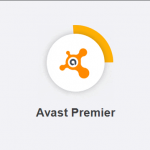

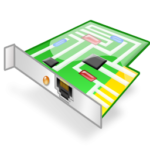

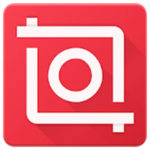




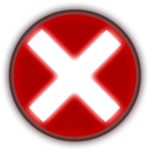
Отправить ответ